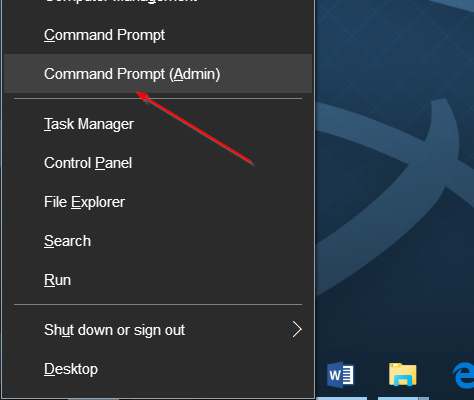12Aug
6 Μέθοδοι:
να σύρετε
να Pattern
να PIN
με κωδικό
να δακτυλικών αποτυπωμάτων
να Κανένας
διαφήμισης
Μέθοδος 1: για να σύρετε
Είστε βλέποντας VisiHow.Σήμερα πρόκειται να σας διδάξει πώς να δημιουργήσει ισχυρό κτύπημα για το Samsung Galaxy S5 σας ή Galaxy S5 μίνι ή μίνι ντουέτα.
Περιεχόμενα
- 1 Βήματα
- 2 Βίντεο: Αλλαγή Galaxy S5 Κλείδωμα οθόνης για να σύρετε το
- 3 βήματα
- 4 Βίντεο: Αλλαγή Galaxy S5 Κλείδωμα οθόνης για να Pattern
- 5 βήματα
- 6 Βίντεο: Screen Αλλαγή Galaxy S5 Lock για να PIN
- 7 Βήματα
- 8 Βίντεο: Αλλαγή Galaxy S5 Κλείδωμα οθόνης για τον κωδικό
- 9 Βήματα
- 10 Βίντεο: Αλλαγή Galaxy S5 Κλείδωμα οθόνης για να δακτυλικών αποτυπωμάτων.
- 11 Βήματα
- 12 Βίντεο: Αλλαγή Galaxy S5 Κλείδωμα οθόνης σε Καμία
- 13 Ερωτήσεις και Απαντήσεις
- 13.1 Αυτό είναι μουπρόβλημα: το τηλέφωνό μου το ίδιο κλείσει.Δεν υπήρχε τίποτα για να δείτε.Όταν το τροφοδοτείται επάνω, είχε ένα σχέδιο.
- 13.1 Αυτό είναι μουπρόβλημα: το τηλέφωνό μου το ίδιο κλείσει.Δεν υπήρχε τίποτα για να δείτε.Όταν το τροφοδοτείται επάνω, είχε ένα σχέδιο.
- 14 Σχόλια
Βήματα
- 1Το πρώτο πράγμα που θα έχετε την ευκαιρία να χρειαστείνα κάνετε είναι να βεβαιωθείτε ότι το τηλέφωνό σας είναι ξεκλείδωτη και να μετατραπεί σε .Εάν έχετε μια προϋπάρχουσα μοτίβο, κτύπημα ή καρφίτσα.Για να γίνει αυτό, το πρώτο που θα θελήσετε να κάνετε είναι να πατήσετε το κουμπί τροφοδοσίας.Σε αυτό το παράδειγμα, Πάω να γυρίσει το κουμπί off, έτσι ώστε να μπορείτε να δείτε ποιο είναι το τηλέφωνο μοιάζει όταν είναι ανοικτά.Τώρα θα πάμε να πατήσετε το κουμπί λειτουργίας μία φορά.Αυτό πρόκειται να ενεργοποιήσετε την οθόνη.Εάν γνωρίζετε το μοτίβο ή μοτίβο κλειδώματος, θα χρειαστεί να εισάγετε εδώ ή τον κωδικό PIN.Αν δεν το κάνετε, τότε θα προχωρήσουμε για να δημιουργήσει ισχυρό κτύπημα.Για να ρυθμίσετε αυτές τις επιλογές, θα πρέπει να ακολουθήσετε τα παρακάτω βήματα.Διαφήμιση
- 2Πρώτον, πρόσβαση στον πίνακα ρυθμίσεων του τηλεφώνου σας.Μπορείτε να αποκτήσετε πρόσβαση στον πίνακα ρυθμίσεις σύροντας προς τα κάτω από την οθόνη κοινοποίησης και πατώντας στο εικονίδιο των ρυθμίσεων που είναι στην κορυφή, μοιάζει με ένα γρανάζι.Αυτό θα ανοίξει το παράθυρο ρυθμίσεων.Εναλλακτικά, επιτρέψτε μου να πατήσετε το κουμπί home για να επιστρέψετε στην κύρια οθόνη.Μπορείτε επίσης να πατήσετε το κουμπί εφαρμογών.Αν πατήσετε το κουμπί εφαρμογές μία φορά θα βρείτε επίσης και το κουμπί ρύθμισης.Αυτό μοιάζει ακριβώς όπως ένα εικονίδιο με το γρανάζι σχήμα, το ίδιο όπως έκανε στον πίνακα ειδοποιήσεων.Όπως ακριβώς τα βήματα προηγούμενων στον πίνακα ειδοποιήσεων, μπορείτε να πατήσετε ρυθμίσεις μία φορά.Διαφήμιση
- 3Αυτό θα ανοίξει το πίνακα ρυθμίσεων.Σύμφωνα με γρήγορες ρυθμίσεις, που είναι η ίδια η πρώτη ρύθμιση που θα βρείτε, θα δείτε μια επιλογή για την οθόνη κλειδώματος.Απλά πατήστε το κλείδωμα της οθόνης μία φορά.Όταν πατάτε το κλείδωμα της οθόνης ένα χρόνο θα δείτε ότι στην περίπτωσή μου που έχω τώρα την οθόνη κλειδώματος που σε κανέναν.Για να αλλάξει αυτό, οθόνη πατήστε κλειδώσει μία φορά.Όταν πατάτε το κλείδωμα της οθόνης σας θα δείτε τώρα ότι υπάρχει μια ποικιλία από επιλογές.Έχουμε συνολικά έξι διαφορετικές επιλογές.Κανένας, το οποίο βρίσκεται στο κάτω μέρος και στο παρελθόν ήταν που, και στη συνέχεια περάστε, μοτίβο, το PIN, τον κωδικό πρόσβασης και δακτυλικών αποτυπωμάτων.
- 4Σε αυτό το σεμινάριο, θα πάμε για να σας δείξει πώς να δημιουργήσει ισχυρό κτύπημα .να δημιουργήσει ισχυρό κτύπημα, απλά πατήστε το κτύπημα πλήκτρο μία φορά.Μόλις γίνει αυτό, θα έχετε τη δυνατότητα να επιλέξετε τις ρυθμίσεις της αρχικής οθόνης.Για να επιλέξετε Κλείδωμα ρύθμιση της οθόνης, όπως η οθόνη κλειδώματος, διπλή κλειδαριά, το μέγεθος του ρολογιού, δείχνει την ημερομηνία, συντομεύσεις κάμερα, πληροφορίες ιδιοκτήτη, να ξεκλειδώσετε αποτέλεσμα( αν το έχετε διαθέσιμο), πρόσθετες πληροφορίες που μπορεί να θέλετε να παρουσιάσετε, και η επιλογή για βοήθειακείμενο, το οποίο θα παρέχει ένα δείκτη επιτρέποντάς σας να γνωρίζετε τι πρέπει ή δεν πρέπει να κάνουν σε περίπτωση που προσπαθείτε να ξεκλειδώσετε το τηλέφωνο ή έχει δυσκολίες.Σε κάθε περίπτωση, αφού έχετε πατήσει ισχυρό κτύπημα της οθόνης σας θα πρέπει τώρα να ρυθμιστεί στην οθόνη κλειδώματος κτύπημα.Απλά πατήστε το κουμπί στο σπίτι για να πάρει πίσω στην αρχική οθόνη και, στη συνέχεια, για άλλη μια φορά πατήστε το κουμπί λειτουργίας για μια ακόμη φορά.
- 5Μετά από αυτό, πατήστε το κουμπί λειτουργίας για δεύτερη φορά για να ανοίξει σε οθόνη κλειδώματος.Όπως μπορείτε να δείτε τώρα, έχουμε το ρυθμίσετε στη λειτουργία οθόνη κλειδώματος.Μπορείτε απλά να σύρετε κατά μήκος της οθόνης για να ξεκλειδώσετε.Και πάλι, πατήστε το πλήκτρο κλειδώματος.Πατήστε το κουμπί κλειδώματος και πάλι και θα είστε σε θέση να σύρετε κατά μήκος της οθόνης για να ανοίξει ή να ξεκλειδώσετε.
- 6Αυτό καταλήγει φροντιστήριο μας για το πώς να δημιουργήσει ισχυρό κτύπημα για το Samsung Galaxy S5, S5 μίνι, ή S5 μίνι ντουέτα .Σας ευχαριστώ για την προσοχή VisiHow.Έχετε μια μεγάλη μέρα και φροντίστε να δείτε άλλα βίντεο μας για πρόσθετες επιλογές βοήθεια και την αντιμετώπιση προβλημάτων σχετικά με τη σειρά της Samsung τηλέφωνα ή οποιοδήποτε άλλο τηλέφωνο Android.
Βίντεο: Αλλαγή Galaxy S5 Κλείδωμα οθόνης για να σύρετε το
Μέθοδος 2: να Pattern
Είστε βλέποντας VisiHow.Σήμερα πρόκειται να σας διδάξει, πώς να δημιουργήσει ένα μοτίβο κλειδώματος, για Samsung Galaxy S5 smartphone σας, είτε για το Samsung Galaxy S5 μίνι ή μίνι Duos.First πράγμα που πρόκειται να πρέπει να κάνετε, είναι να βεβαιωθείτε ότιτο τηλέφωνό σας είναι ξεκλείδωτη, και στην αρχική οθόνη, όπως αυτό το τηλέφωνο είναι στο τρέχον παράδειγμα.
Βήματα
- 1Αν η οθόνη σας είναι κλειδωμένη ή κλειστή, το οποίο θα μπορούσε να σκάσει από το κουμπί τροφοδοσίας έχει να πιεστεί.Διαφήμιση
- 2Θα μοιάζει με αυτό μαύρη οθόνη εδώ .
- 3να ξεκλειδώσετε αυτό, μπορείτε απλά να πατήσετε το κουμπί λειτουργίας και πάλι μία φορά .
- 4Αυτό θα σας μεταφέρει απευθείας στην αρχική οθόνη σας, ή να σας ζητήσει να εισάγετε τα υπάρχοντα καρφίτσα μοτίβο ή σύρετε για σας, για να ανοίξετε το τηλέφωνο .
- 5Μόλις γίνει αυτό θα πρέπει να αποκτήσετε πρόσβαση στο πίνακα ρυθμίσεων, που θα μπορούσε εύκολα να έχει πρόσβαση απλά σύρετε προς τα κάτω από την κορυφή του τηλεφώνου .
- 6Αυτό θα ανοίξει το πλαίσιο Ειδοποιήσεις.
- 7Στον πίνακα ειδοποιήσεων, πατάτε το γρανάζι σχήμα εικονίδιο μία φορά το οποίο είναι το κουμπί Ρυθμίσεις .
- 8Αυτό θα ανοίξει το παράθυρο Ρυθμίσεις, όπου μπορείτε να πατήσετε το Lock Screen επιλογή .
- 9Ή απλά πατήστε το κουμπί σπίτι μία φορά για να μας μεταφέρει πίσω στην αρχική οθόνη,
- 10Μπορείτε επίσης να πατήσετε το κουμπί Εφαρμογές μενού μία φορά .
- 11το οποίο θα ανοίξει το φάκελο της εφαρμογής.
- 12Θα βρείτε επίσης ένα εικονίδιο Ρυθμίσεις σχήμα ταχυτήτων, απλά πατήστε μία φορά .
- 13Θα ανοίξει το φάκελο Ρυθμίσεις.
- 14Στο φάκελο Ρύθμιση, πατήστε το κουμπί Κλείδωμα Οθόνης .
- 15Θα σας μεταφέρει στην επιλογή ασφαλείας οθόνη.
- 16οποία φένεται για να μπορείτε να επιλέξετε τον τύπο οθόνης που θα ήθελαν να έχουν, σε αυτή την περίπτωση έχουμε να ρυθμίσετε Καμία .Πατήστε στην οθόνη κλειδώματος.
- 17που θα σας επιτρέψει να αλλάξετε .έχετε μια σειρά από επιλογές.
- 18Σε αυτήν την περίπτωση, πρόκειται να πατήσετε Pattern .
- 19Αγγίζοντας για Pattern θα εμφανιστεί ένα παράθυρο, το οποίο έχει ένα κελί εννέα Dots .
- 20Για να σχεδιάσετε ένα μοτίβο, θα αρχίσουμε με ένα Dot και να προχωρήσουμε στα επόμενα Dots κύτταρο, να το συνδέσετε .
- 21Για αυτό το παράδειγμα πρόκειται να κάνει το γράμμα L, είναι μια απλή και εύκολη κωδικό πρόσβασης.
- 22Σε περίπτωση που επιθυμείτε υψηλότερο βαθμό ασφάλειας ή πιο δύσκολο μοτίβο, είστε ευπρόσδεκτοι να κάνετε κάτι πιο περίπλοκο .
- 23Εάν σχεδιάσετε ένα μοτίβο που δεν είναι ευχαριστημένοι με, μπορείτε απλά να πατήσετε Επανάληψη .
- 24άλλη μια φορά για αυτό το παράδειγμα, πρόκειται να χρησιμοποιήσει το ίδιο γράμμα L .
- 25Το επόμενο πράγμα που θα ήθελα να κάνετε είναι να πατήσετε το κουμπί Συνέχεια μία φορά .
- 26θα υποχρεούνται να συντάξουν ένα σχέδιο για δεύτερη φορά, για να επιβεβαιώσει ότι έχω καταρτιστεί σωστά την πρώτη φορά, και επιτρέπουν στο σύστημα να ενημερώσετε το Pattern.Σύρετε προς τα κάτω και πάνω προς τα δεξιά, για να ολοκληρωθεί και πάλι το L σχήμα γράμμα.
- 27Για μια ακόμη φορά, πατήστε το πλήκτρο Επιβεβαίωση .
- 28Τώρα το μοτίβο έχει οριστεί, και το τηλέφωνο θα σας ζητήσει για backup σας Pin .
- 29Αν νιώθετε άβολα με τη δημιουργία αντιγράφων ασφαλείας Pin, ή φοβάστε ότι υπάρχουν κάποιοι Pin θέλετε να είναι σε θέση να θυμόμαστε, το πολύ εύκολο πράγμα που κάνει είναι απλάγια να επιλέξετε ένα Pin σαν 1234 .
- 30Στη συνέχεια, επιλέξτε συνεχίσει .
- 31Να σημειωθεί ότι απλή καρφίτσα δεν προσφέρει καμία πραγματική ασφάλεια, ως μέθοδο δημιουργίας αντιγράφων ασφαλείας, ωστόσο, αυτό θα σας βοηθήσει αν έχετε απλά τη μια κλειδαριά μοτίβο για να αποφευχθεί η κατά λάθος ή ακούσιαανοίγοντας το τηλέφωνό σας σε pocket.Again σας 1234 ή το μοτίβο, ή το PIN σε κωδικό PIN που έχετε επιλέξει .
- 32Στη συνέχεια πατήστε το πλήκτρο OK .
- 33Τώρα η οθόνη έχει ρυθμιστεί σε οθόνη κλειδώματος .
- 34Τώρα θα έχω την δυνατότητα να επιλέξετε, να επιλέξουν και να προσαρμόσετε οποιαδήποτε από τις πρόσθετες ρυθμίσεις που εμφανίζονται τώρα κάτω μου οθόνη κλειδώματος.
- 35άλλη μια φορά μπορώ να πατήσετε το κουμπί στο σπίτι, το οποίο βρίσκεται στο κάτω μέρος της συσκευής, μία φορά .
- 36που θα μου πάρει πίσω για να μου αρχική οθόνη.
- 37Τότε μπορώ να πατήσετε το κουμπί λειτουργίας εδώ στο πλάι .
- 38Όπως κάνω για να κλειδώσετε το τηλέφωνο .
- 39Μόλις πατήστε το ξανά για να ξεκλειδώσετε το τηλέφωνο .
- 40θα αρχίσω τώρα να δείτε τα ίδια λευκά εννέα τελείες, και η επιλογή να επιστήσει Pattern μου.
- 41Θα πρέπει να επιστήσει εσφαλμένα το μοτίβο, θα πρέπει να πει ότι το σχέδιο έχει καταρτιστεί σωστά .
- 42εγώ θα σας ζητηθεί να σχεδιάσετε το μοτίβο για μια ακόμη φορά .
- 43Σε περίπτωση, μπορείτε ακόμα να σχεδιάσετε το μοτίβο σας σωστά .και συνειδητοποιείτε ότι έχετε ξεχάσει.
- 44Θα πρέπει να επιστήσει αρκετές φορές, το οποίο θα σας ζητήσει να εισάγετε Pin.Otherwise σας, αν δεν το θυμάστε, σχεδιάστε σωστά .
- 45το οποίο θα ανοίξει το τηλέφωνό σας, και θα σας μεταφέρει στο αρχική οθόνη.
- 46Έχετε προσέξει VisiHow και φροντιστήριο μας έχει πλέον ολοκληρωθεί, σχετικά με το πώς να στήσετε μια κλειδαριά μοτίβο για το Samsung Galaxy S5 σας ή το Samsung Galaxy S5 μίνι ή S5μίνι Duos .Σας ευχαριστούμε που επιλέξατε VisiHow, και να έχουν μια καλή μέρα.
Βίντεο: Αλλαγή Galaxy S5 Κλείδωμα οθόνης για να Pattern
Μέθοδος 3: να PIN
Είστε βλέποντας VisiHow.Σήμερα πρόκειται να σας διδάξει πώς να στήσετε ένα PIN για να εξασφαλίσει το Samsung Galaxy S5 έξυπνο τηλέφωνο, Samsung Galaxy σας S5 μίνι ή μίνι Duos σας.
Βήματα
- 1Κατ 'αρχάς, θα πρέπει να βεβαιωθείτε ότι το τηλέφωνό σας είναι ξεκλείδωτη, και στην αρχική οθόνη.Εάν δεν είστε στην αρχική οθόνη και η οθόνη είναι κλειδωμένη, ή σκούρο, και μοιάζει με αυτό.Διαφήμιση
- 2Στη συνέχεια θα πρέπει να πατήσετε το κουμπί κλειδώματος μία φορά, η οποία βρίσκεται στη δεξιά πλευρά του τηλεφώνου .
- 3Αν έχετε μια οθόνη κλειδώματος, θα χρειαστεί να το σύρετε, εισάγετε το PIN σας, Pattern, δακτυλικών αποτυπωμάτων, ή άλλη μέθοδο ασφαλείας για να ξεκλειδώσετε .Στην περίπτωσή μου, το τηλέφωνο έχει οριστεί σε Κανένα, οπότε δεν έχουμε καμία εγγύηση για την οθόνη κλειδώματος μας.
- 4Όταν είμαστε στην αρχική οθόνη, θα πρέπει να μεταβείτε στην επιλογή Ρυθμίσεις, όπου θα επιλέξετε τη μέθοδο οθόνη κλειδώματος, έτσι ώστε να μπορούμε να αλλάξουμε το κλείδωμα μαςοθόνης σε κάτι πιο ασφαλές .Σε αυτό το παράδειγμα, πρόκειται να σύρετε προς τα κάτω για να ανοίξετε τον πίνακα ειδοποιήσεων, αυτό θα μας επιτρέψει να επιλέξετε την επιλογή Ρυθμίσεις, το οποίο είναι το εργαλείο σε σχήμα εικονίδιο στην επάνω δεξιά γωνία του τηλεφώνου.
- 5Ένα Τύπου σχετικά με την επιλογή Ρυθμίσεις.
- 6Θα μας πάρει στο μενού Ρυθμίσεις.
- 7Το πρώτο τμήμα είναι γνωστό ως ΓΡΗΓΟΡΗ ΡΥΘΜΙΣΕΙΣ, και θα βρείτε το κουμπί για το Κλείδωμα οθόνης.Απλά πατήστε αυτό το κουμπί μία φορά.
- 8Αυτό θα σας δώσει τη δυνατότητα να πατήσετε την οθόνη κλειδώματος και να αλλάξετε το .Ναι |Όχι |Ναι |Όχι |Ναι |Όχι |Ναι |Όχι |Ναι |Όχι |Ναι |Όχι |Ναι |Όχι |Ναι |Όχι |Ναι |Όχι |Ναι |Όχι |Ναι |Όχι |Ναι |Όχι |Ναι |Όχι |Ναι |Όχι |Ναι |Όχι |Ναι |Όχι |Ναι |Όχι |Ναι |Όχι |Ναι |Όχι |Ναι |Όχι |Ναι |Όχι |Ναι |Όχι |Ναι |Όχι |Ναι |Όχι |Ναι |Όχι |Ναι |Όχι |Ναι |Όχι |Ναι |Όχι |Ναι |Όχι |Ναι |Όχι |Ναι |Όχι |Ναι |Όχι |Ναι |Όχι |Ναι |Όχι |Ναι |Όχι |Ναι |Όχι |Ναι |Όχι |Ναι |Όχι |Ναι |Όχι |Ναι |Όχι |Ναι |Όχι |Ναι |Όχι |Ναι |Όχι |Ναι |Όχι |Ναι |Όχι |Ναι |Όχι |Ναι |Όχι |Ναι |Όχι |Ναι |Όχι |Ναι |Όχι |Ναι |Όχι |Ναι |Όχι |Ναι |Όχι |Ναι |Όχι |Ναι |Όχι |Ναι |Όχι |Ναι |Όχι |Ναι |Όχι |Ναι |Όχι |Ναι |Όχι |Ναι |Όχι |Σας ευχαριστώ για την προσοχή VisiHow και να έχουν μια μεγάλη ημέρα.Ναι |Όχι |Ναι |Όχι |Ναι |Όχι |Ναι |Όχι |Ναι |Όχι |Ναι |Όχι |Ναι |Όχι |Ναι |Όχι |Ναι |Όχι |Ναι |Όχι |Ναι |Όχι |Ναι |Όχι |Ναι |Όχι |Ναι |Όχι |Ναι |Όχι |Ναι |Όχι |Ναι |Όχι |Ναι |Όχι |Ναι |Όχι |Ναι |Όχι |Ναι |Όχι |Ναι |Όχι |Ναι |Όχι |Ναι |Όχι |Ναι |Όχι |Ναι |Όχι |Ναι |Όχι |Ναι |Όχι |Ναι |Όχι |Ναι |Όχι |Ναι |Όχι |Ναι |Όχι |Ναι |Όχι |Ναι |Όχι |Ναι |Όχι |Ναι |Όχι |Ναι |Όχι |Ναι |Όχι |Ναι |Όχι |Ναι |Όχι |Ναι |Όχι |Ναι |Όχι |Ναι |Όχι |Ναι |Όχι |Ναι |Όχι |Ναι |Όχι |Ναι |Όχι |Ναι |Όχι |Ναι |Όχι |Ναι |Όχι |Ναι |Όχι |Ναι |Όχι |Ναι |Όχι |Ναι |Όχι |Ναι |Όχι |Ναι |Όχι |Ναι |Όχι |Ναι |Όχι |Ναι |Όχι |Ναι |Όχι |Ναι |Όχι |Ναι |Όχι |Ναι |Όχι |Ναι |Όχι |Ναι |Όχι |Ναι |Όχι |Ναι |Όχι |Ναι |Όχι |Ναι |Όχι |Ναι |Όχι |Ναι |Όχι |Ναι |Όχι |Αυτό θα μας μεταφέρει πίσω στην αρχική οθόνη.Ναι |Όχι |Ναι |Όχι |Ναι |Όχι |Ναι |Όχι |Ναι |Όχι |Ναι |Όχι |Ελέγξτε το τηλέφωνό σας.Ναι |Όχι |